Asus S7VT, S7VM, GL702VM, GL702VT User’s Manual [hu]

HUG11310
átdolgozott kiadás Május 2016
E-kézikönyv

Szerzői jogi információk
Az ASUSTeK COMPUTER INC. („ASUS”) előzetes írásos engedélye nélkül ennek a kiadványnak, illetve a benne leírt termékeknek vagy szoftvernek, semmilyen részletét nem szabad sokszorosítani, továbbítani, átírni, adatfeldolgozó rendszerben tárolni, bármilyen nyelvre lefordítani, legyen az bármilyen formában vagy eszközzel, kivéve a vásárlói dokumentációt tartalékmásolat készítése céljából.
AZ ASUS A KÉZIKÖNYVET„ÖNMAGÁBAN” BOCSÁTJA RENDELKEZÉSRE, BÁRMILYEN KIFEJEZETT VAGY BELEÉRTETT JÓTÁLLÁS NÉLKÜL, TARTALMAZVA, DE NEM KORLÁTOZÓDVA PUSZTÁN AZ ELADHATÓSÁGBAN LÉVŐ JÓTÁLLÁSRA, ILLETVE MEGHATÁROZOTT CÉLRA VALÓ ALKALMASSÁGRA. AZ ASUS, ILLETVE ANNAK IGAZGATÓI, TISZTSÉGVISELŐI, ALKALMAZOTTAI VAGY MEGBÍZOTTAI
SEMMILYEN ESETBEN NEM TARTOZNAK FELELŐSSÉGGEL SEMMILYEN OLYAN KÖZVETLEN, KÖZVETETT, ESETI, KÜLÖNLEGES VAGY KÖVETKEZMÉNYES KÁRÉRT, SEM KÁRTÉRÍTÉSSEL AZ ELMARADT NYERESÉG, ELMARADT BEVÉTEL, ADATVESZTÉS VAGY ÜZEMKIESÉS OKOZTA OLYAN KÁRÉRT, AMELY A JELEN KÉZIKÖNYV VAGY TERMÉK HIBÁJÁBÓL ERED, MÉG AKKOR IS, HA AZ ASUS-T TÁJÉKOZTATTÁK ENNEK LEHETŐSÉGÉRŐL.
A jelen kézikönyvben szereplő termékek és cégnevek az adott cégeik bejegyzett védjegyei vagy szerzői tulajdona lehetnek vagy sem, és használatuk kizárólag azonosítás vagy magyarázat céljából történik a tulajdonos javára, mindennemű jogsértés szándéka nélkül.
A JELEN KÉZIKÖNYVBEN SZEREPLŐ MŰSZAKI ADATOKAT ÉS INFORMÁCIÓT KIZÁRÓLAG TÁJÉKOZTATÁS CÉLJÁBÓL BIZTOSÍTUNK, ÉS ELŐZETES BEJELENTÉS NÉLKÜL, BÁRMIKOR MEGVÁLTOZHATNAK. NEM ÉRTELMEZHETŐK TOVÁBBÁ AZ ASUS ELKÖTELEZETTSÉGÉNEK. AZ ASUS NEM VÁLLAL SEMMINEMŰ FELELŐSSÉGET A KÉZIKÖNYVBEN ELŐFORDULÓ HIBÁKÉRT VAGY PONTATLAN INFORMÁCIÓKÉRT, A BENNE LEÍRT TERMÉKEKET ÉS SZOFTVERT IS BELEÉRTVE.
Copyright © 2016 ASUSTeK COMPUTER INC. Minden jog fenntartva!
A kötelezettség korlátozása
Olyan körülmények is előállhatnak, ahol az ASUS részéről történő mulasztás vagy más felelősség miatt, Ön jogosulttá válik kártérítésre az ASUS-tól. Minden ilyen esetben – függetlenül a jogalaptól, amely alapján Ön kártérítésre jogosult az ASUS-tól –, az ASUS nem vállal felelősséget a testi sérüléseken (a halált is beleértve) és az ingatlanban, illetve személyes ingóságokban bekövetkezett károkon kívül, illetve bármilyen tényleges és közvetlen károkért, amelyek a jelen Garancianyilatkozat szerinti jogi feladatok elvégzésének elmulasztásából vagy sikertelen végrehajtásából erednek, az egyes termékek szerződés szerinti listaára erejéig.
Az ASUS kizárólag a jelen Garancianyilatkozat szerinti szerződés, vagyoni kártérítés vagy jogsértés alapján köteles Önt kártalanítani veszteségekért, kárért vagy kárigényért.
Ez a korlátozás az ASUS szállítóira és forgalmazójára is érvényes. Ez a maximális érték, amelynek tekintetében az ASUS, szállítói és az Ön forgalmazója kollektívan felelősek.
AZ ASUS SEMMILYEN KÖRÜLMÉNYEK KÖZÖTT NEM TARTOZIK FELELŐSSÉGGEL A KÖVETKEZŐKÉRT:
(1) HARMADIK FÉL KÁRIGÉNYÉÉRT ÖNNEL SZEMBEN; (2) AZ ÖN NYILVÁNTARTÁSAI VAGY ADATAI MEGSEMMISÜLÉSÉÉRT VAGY KÁROSODÁSÁÉRT, VAGY (3) KÜLÖNLEGES, ESETI VAGY KÖZVETETT KÁRÉRT, ILLETVE KÖVETKEZMÉNYES GAZDASÁGI KÁROKÉRT (AZ ELMARADT NYERESÉGET VAGY MEGTAKARÍTÁST IS BELEÉRTVE), AKKOR IS HA AZ ASUS-T, A SZÁLLÍTÓIT VAGY AZ ÖN FORGALMAZÓJÁT TÁJÉKOZTATTÁK A LEHETŐSÉGÜKRŐL.
Szerviz és támogatás
Látogassa meg a több nyelven elérhető weboldalunkat: https://www.asus.com/support/
2 |
Notebook PC-hez E-kézikönyv |

Tartalomjegyzék |
|
A kézikönyvről............................................................................................................. |
7 |
A kézikönyvben felhasznált konvenciók................................................................. |
9 |
Ikonok.................................................................................................................................. |
9 |
Tipográfia........................................................................................................................... |
9 |
Biztonsági óvintézkedések..................................................................................... |
10 |
A Notebook PC használata.......................................................................................... |
10 |
A Notebook PC gondozása.......................................................................................... |
11 |
Megfelelő selejtezés....................................................................................................... |
12 |
1. fejezet: A hardver üzembe helyezése |
|
Ismerkedés a Notebook PC-vel............................................................................. |
14 |
Felülnézet........................................................................................................................... |
14 |
Alulnézet............................................................................................................................ |
19 |
Jobb oldal.......................................................................................................................... |
21 |
Bal oldal.............................................................................................................................. |
22 |
2. fejezet: A Notebook PC használata |
|
Első lépések.................................................................................................................. |
26 |
Töltse fel a Notebook PC-t............................................................................................ |
26 |
Emelje fel a kijelzőpanel kinyitásához..................................................................... |
28 |
Nyomja meg a Start gombot...................................................................................... |
28 |
Az érintőpad használata............................................................................................... |
29 |
A billentyűzet használata........................................................................................ |
33 |
Funkciógombok............................................................................................................... |
33 |
Windows® 10 billentyűk................................................................................................ |
34 |
Multimédia vezérlőbillentyűk..................................................................................... |
35 |
Numerikus billentyűzet................................................................................................. |
36 |
Notebook PC-hez E-kézikönyv |
3 |

3. fejezet: Munka Windows® 10 rendszerrel |
|
Üzembe helyezés....................................................................................................... |
38 |
Start menü.................................................................................................................... |
39 |
A Start menü indítása.................................................................................................... |
40 |
Programok megnyitása a Start menüben.............................................................. |
40 |
Windows® alkalmazások.......................................................................................... |
41 |
Munka Windows® alkalmazásokkal.......................................................................... |
42 |
Windows® alkalmazások testreszabása................................................................... |
42 |
Feladatnézet................................................................................................................. |
45 |
Snap szolgáltatás........................................................................................................ |
46 |
Snap aktív pontok........................................................................................................... |
46 |
Műveletközpont......................................................................................................... |
48 |
Egyéb billentyűparancsok....................................................................................... |
49 |
Csatlakozás vezeték nélküli hálózatokhoz ....................................................... |
51 |
Wi-Fi..................................................................................................................................... |
51 |
Bluetooth .......................................................................................................................... |
52 |
Repülőgép mód............................................................................................................... |
53 |
Csatlakozás vezetékes hálózatokhoz.................................................................. |
54 |
Dinamikus IP/PPPoE hálózati kapcsolat konfigurálása...................................... |
54 |
Statikus IP hálózati kapcsolat konfigurálása.......................................................... |
55 |
A Notebook PC kikapcsolása.................................................................................. |
56 |
A Notebook PC alvó állapotba helyezése.......................................................... |
57 |
4. fejezet: Bekapcsolási Öntesztelés (POST) |
|
A Bekapcsolási Öntesztelés (POST)...................................................................... |
60 |
A POST használata a BIOS eléréséhez és a hibaelhárításhoz........................... |
60 |
BIOS................................................................................................................................. |
60 |
A BIOS elérése................................................................................................................... |
60 |
BIOS beállítások............................................................................................................... |
61 |
A rendszer visszaállítása........................................................................................... |
71 |
Helyreállítási opció engedélyezése.......................................................................... |
72 |
4 |
Notebook PC-hez E-kézikönyv |

5. fejezet: A Notebook PC bővítése |
|
A rekesz fedelének eltávolítása............................................................................. |
76 |
A merevlemez-meghajtó beszerelése................................................................ |
78 |
M.2 kártya telepítése................................................................................................. |
83 |
Tanácsok és GYIK |
|
Hasznos tanácsok a Notebook PC-hez............................................................... |
86 |
Hardver GYIK................................................................................................................ |
87 |
Szoftveres GYIK........................................................................................................... |
90 |
Függelékek |
|
DVD-ROM meghajtó információ................................................................................ |
94 |
Blu-ray ROM meghajtó információ........................................................................... |
96 |
A beépített modem megfelelősége......................................................................... |
96 |
Általános áttekintés........................................................................................................ |
97 |
Nyilatkozat a hálózati kompatibilitással kapcsolatban..................................... |
97 |
Nem hangberendezések ............................................................................................. |
97 |
A Federal Communications Commission nyilatkozata...................................... |
99 |
FCC rádiófrekvenciás sugárzásterhelési nyilatkozat........................................... |
100 |
Megfelelőségi nyilatkozat (1999/5/EC irányelv R&TTE)..................................... |
101 |
CE Jelölés............................................................................................................................ |
101 |
Vezeték nélküli működési csatorna különböző területeken............................ |
102 |
Korlátozott vezeték nélküli frekvenciasávok Franciaországban..................... |
102 |
UL biztonsági tudnivalók.............................................................................................. |
104 |
Követelmény a tápellátás biztonságával kapcsolatban.................................... |
105 |
TV-Tunerre vonatkozó felhívás (csak bizonyos modelleken)........................... |
105 |
REACH.................................................................................................................................. |
105 |
Notebook PC-hez E-kézikönyv |
5 |

Macrovision Corporation termékkel kapcsolatos megjegyzés....................... |
105 |
Halláskárosodás megelőzése...................................................................................... |
105 |
Skandináv országokra vonatkozó figyelmeztetések a lítiummal |
|
kapcsolatban (lítium-ion akkumulátorokra vonatkozóan).............................. |
106 |
Biztonsági tudnivalók az optikai meghajtóval kapcsolatban......................... |
107 |
CTR 21 jóváhagyás |
|
(beépített modemmel rendelkező PC noteszgéphez)...................................... |
108 |
ENERGY STAR termék..................................................................................................... |
110 |
Megfelelés a globális környezetvédelmi szabályozásoknak, és az erre |
|
vonatkozó nyilatkozat .................................................................................................. |
110 |
ASUS újrahasznosítási program / Visszavételi szolgáltatás.............................. |
111 |
6 |
Notebook PC-hez E-kézikönyv |

A kézikönyvről
A kézikönyv tájékoztatást nyújt a Notebook PC hardverés szoftverjellemzőiről, a következő fejezetekbe szervezve:
1. fejezet: A hardver üzembe helyezése
Ez a fejezet a Notebook PC hardverkomponenseit írja le.
2. fejezet: A Notebook PC használata
Ez a fejezet elmagyarázza, hogyan használja a Notebook PC különféle részeit.
3. fejezet: Munka Windows® 10 rendszerrel
Ez a fejezet a Windows® 10 rendszernek a Notebook PC-n történő használatáról kínál átterkintést.
4. fejezet: Bekapcsolási Öntesztelés (POST)
Ez a fejezet elmagyarázza, hogyan használja POST funkciót a Notebook PC beállításainak módosításához.
Notebook PC-hez E-kézikönyv |
7 |

5. fejezet: A Notebook PC bővítése
Ez a fejezet elmagyarázza, hogyan lehet kicserélni és bővíteni a Notebook PC különféle részeit.
Tanácsok és GYIK
Ez a fejezet tanácsokat, illetve hardverrel valamint szoftverrel kapcsolatos GYIK-ről ad tájékozódást, amire a Notebook PC karbantartása és egyszerűbb problémáinak megoldása során hivatkozhat.
Függelékek
Ez a szakasz felhívásokat és biztonsági nyilatkozatokat tartalmaz a Notebook PC-vel kapcsolatosan.
8 |
Notebook PC-hez E-kézikönyv |
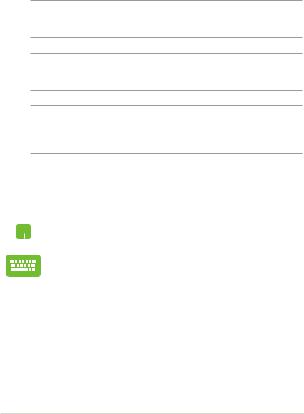
A kézikönyvben felhasznált konvenciók
Ebben a kézikönyvben a fontos információk kiemeléséhez az üzenetek a következőképpen jelennek meg:
FONTOS! Ez az üzenet létfontosságú információt tartalmaz, amelyet a feladat végrehajtásához kötelezően be kell tartani.
MEGJEGYZÉS: Ez az üzenet kiegészítő információt és tippeket tartalmaz, amelyek segítséget nyújtanak a feladatok végrehajtásához.
FIGYELEM! Ez az üzenet fontos információt tartalmaz, amelyet be kell tartani a biztonság érdekében, miközben bizonyos feladatokat végeznek el, nehogy megsérüljenek a Notebook PC adatai és részegységei.
Ikonok
Az alábbi ikonok azt jelzik, hogy mely eszköz használható feladatok vagy eljárások sorának elvégzéséhez a Notebook PC-n.
= Használja az érintőpadot.
= Használja a billentyűzetet.
Tipográfia
Félkövér = Kötelezően kijelölendő menüt vagy elemet jelöl.
Dőlt |
= Ez a hivatkozásként használható fejezeteket mutatja a |
|
kézikönyvben. |
Notebook PC-hez E-kézikönyv |
9 |
Biztonsági óvintézkedések
A Notebook PC használata
Ez a Notebook PC kizárólag 5°C (41°F) és 35°C (95°F) közötti hőmérsékleten használható.
Tekintse meg a Notebook PC alján lévő besorolási címkét és győződjön meg arról, hogy a hálózati adapter megfelel az értéknek.
Ne hagyja a Notebook PC-t az ölében vagy bármely testrészén, hogy elkerülje a forró készülék miatti kényelmetlenséget vagy sérülést.
Ne használjon sérült tápkábelt, kiegészítőt vagy más perifériát a Notebook PC-vel.
Ne szállítsa vagy fedje le a Notebook PC-t BEKAPCSOLT állapotban olyan anyagokkal, amelyek akadályozzák a szellőzést.
Ne tegye a Notebook PC-t labilis vagy egyenetlen munkafelületre.
A Notebook PC-t átbocsáthatja a repülőtéri átvilágító berendezéseken (futószalagra helyezve), azonban ne tegye ki kézi és egyéb mágneses detektoroknak.
Vegye fel a kapcsolatot légitársaságával az igénybe vehető fedélzeti szolgáltatásokat, illetve a Notebook PC repülés közben történő használatával kapcsolatos korlátozásokat illetően.
10 |
Notebook PC-hez E-kézikönyv |
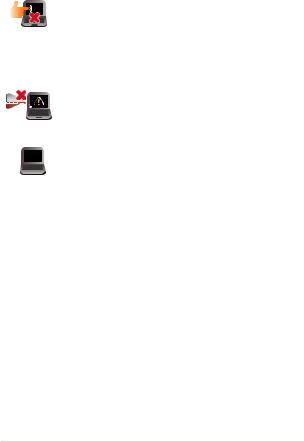
A Notebook PC gondozása
A Notebook PC tisztítása előtt húzza ki a hálózati tápkábelt és vegye ki az akkumulátor egységet (ha tartalmaz ilyet). Törölje le súrolószert nem tartalmazó tisztítószerrel és néhány csepp meleg
vízzel megnedvesített, tiszta cellulózszivaccsal vagy szarvasbőrrel. A felesleges nedvességet száraz kendővel törölje le a Notebook PC felületéről.
Ne használjon erős oldószert, mint például hígítót, benzint vagy egyéb vegyszert a Notebook PC felületén vagy annak közelében.
Ne tegyen tárgyakat a Notebook PC tetejére.
Ne tegye ki a Notebook PC-t erős mágneses vagy elektromos mezőknek.
Ne tegye ki a Notebook PC-t folyadéknak, esőnek vagy nedvességnek, vagy ne használja azok közelében.
Ne tegye ki a Notebook PC-t poros környezetnek.
Ne használja a Notebook PC-t, ha gázszivárgás van a közelben.
Notebook PC-hez E-kézikönyv |
11 |
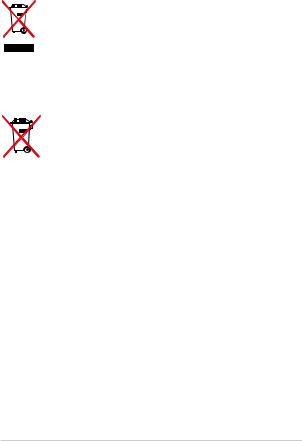
Megfelelő selejtezés
NE dobja ki a Notebook PC-t a háztartási szeméttel. Ezt a terméket az alkatrészek újrahasználása és újrahasznosítás céljából készült. Az áthúzott kerekes szeméttárolót ábrázoló jelzéssel ellátott terméket (elektromos és elektronikus berendezéseket, valamint a higanytartalmú cellás elemet) nem szabad háztartási szemétként kezelni. Az elektronikus termékek elhelyezését illetően tájékozódjon a helyi hatóságoknál.
Ne dobja ki az akkumulátort a háztartási hulladékkal együtt. Az áthúzott kerekes szeméttárolót ábrázoló jelzés azt jelenti, hogy az akkumulátort tilos a háztartási hulladékkal együtt leselejtezni.
12 |
Notebook PC-hez E-kézikönyv |

1.fejezet: A hardver üzembe helyezés
1.fejezet:
A hardver üzembe helyezése
Notebook PC-hez E-kézikönyv |
13 |
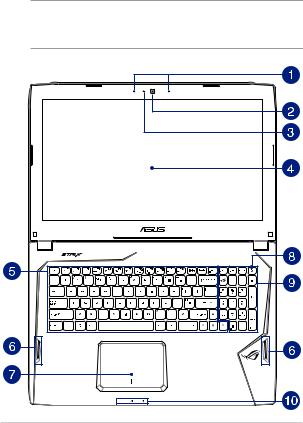
Ismerkedés a Notebook PC-vel
Felülnézet
MEGJEGYZÉS: A billentyűzet elrendezése országonként vagy térségenként eltérő lehet. A Notebook PC típusától függően a számítógép megjelenése is eltérő lehet.
14 |
Notebook PC-hez E-kézikönyv |

Mikrofonrendszer
A mikrofonrendszer visszhang-kioltással, zajelnyomással és sugáralakítás funkciókkal rendelkezik a jobb beszédhangfelismerés és hangrögzítés érdekében.
Kamera
A beépített kamera képek, illetve videók készítését teszi lehetővé a Notebook PC-n.
Kamera jelzőfény
A kamera kijelzője olyankor világít, amikor a beépített kamera használatban van.
Kijelző panel
A megjelenítőpanel kiváló képet biztosít fotók, videók és egyéb multimédia fájlok megtekintéséhez a Notebook PC-n.
Billentyűzet
A billentyűzet teljes méretű, QUERTZ billentyűket tartalmaz kényelmes mélységérzettel. Funkcióbillentyűkkel is rendelkezik, amelyek segítségével gyorsan elérheti a Windows®-t és vezérelheti a multimédia funkciókat.
MEGJEGYZÉS: A billentyűzet típusonként és területenként eltérő lehet.
Notebook PC-hez E-kézikönyv |
15 |
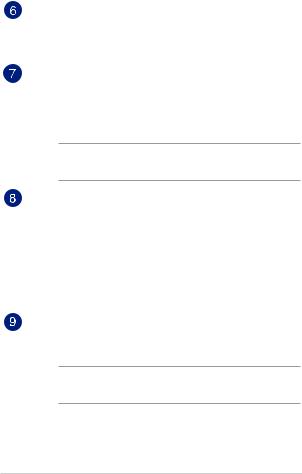
Audió hangszórók
A beépített hangszórók lehetővé teszik a Notebook PC hangjának közvetlen visszaadását. A Notebook PC audió szolgáltatásai szoftver által vezéreltek.
Érintőpad
Az érintőpad a képernyőn történő navigáláshoz összetett mozdulatok használatát teszi lehetővé a magától értetődő felhasználói élmény érdekében. Hagyományos egér funkcióit is szimulálja.
MEGJEGYZÉS: További részletekért tekintse meg a kézikönyv Az érintőpad használata című részét.
Power gomb
Nyomja meg az üzemkapcsolót a Notebook PC be-, illetve kikapcsolásához. A főkapcsoló gombot is használhatja a Notebook PC alvó vagy hibernált módba helyezéséhez, illetve alvó vagy hibernált módból történő felébresztéséhez.
Ha a Notebook PC nem reagál, nyomja meg és tartsa lenyomva a főkapcsoló gombot legalább négy (4) másodpercig, amíg a Notebook PC kikapcsolódik.
Numerikus billentyűzet
A numerikus billentyűzet a következő két funkció között vált: számjegyek bevitele és iránygombok.
MEGJEGYZÉS: További részletekért tekintse meg a kézikönyv
Numerikus billentyűzet című részét.
16 |
Notebook PC-hez E-kézikönyv |
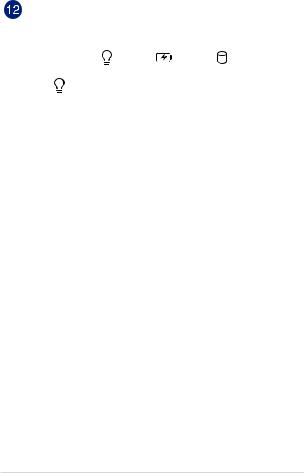
Állapotkijelzők
Az állapotjelzők segítenek azonosítani a Notebook PC hardverének aktuális állapotát.
Bekapcsolt állapotot jelző fény
A bekapcsolt állapotot jelző fény világít, ha a Notebook PC-t BEKAPCSOLJÁK, és lassan villog, ha a Notebook PC alvó üzemmódban van.
 Kétszínű akkumulátortöltés jelzőfény
Kétszínű akkumulátortöltés jelzőfény
A kétszínű LED mutatja az akkumulátor töltési állapotát. A részleteket lásd az alábbi táblázatban:
Notebook PC-hez E-kézikönyv |
17 |

Szín |
Állapot |
Folyamatos zöld |
Az Notebook PC áramforráshoz |
|
csatlakozik, tölti az akkumulátort |
|
és az akkumulátor töltésszintje |
|
95% és 100% közötti. |
Folyamatos |
Az Notebook PC áramforráshoz |
narancssárga |
csatlakozik, tölti az akkumulátort |
|
és az akkumulátor töltésszintje |
|
kevesebb mint 95%. |
Villogó |
A Notebook PC akkumulátorról |
narancssárga |
üzemel és az akkumulátor |
|
töltésszintje kevesebb mint 10%. |
Jelzőfények KI |
A Notebook PC akkumulátorról |
|
üzemel és az akkumulátor |
|
töltésszintje 10% és 100% közötti. |
A meghajtók tevékenységét mutató kijelző
A jelzőfény világít, amikor a Notebook PC a belső adattároló meghajtókat éri el.
18 |
Notebook PC-hez E-kézikönyv |
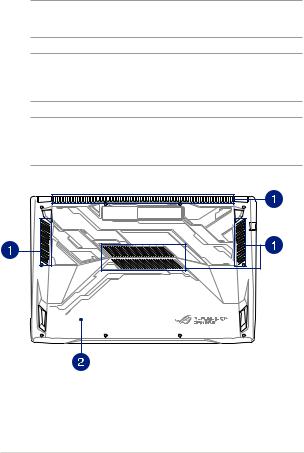
Alulnézet
MEGJEGYZÉS: A modelltől függően a számítógép aljának megjelenése eltérő lehet.
FIGYELEM! A Notebook PC alja erősebben felmelegedhet a használat során vagy az akkumulátor egység töltése közben. Ha a Notebook PC-n dolgozik, ne tegye olyan felületre, amely eltakarhatja a szellőzőnyílásokat.
FONTOS! Az akkumulátor működési ideje a Notebook PC használati jellemzőitől és műszaki adataitól függ. Az akkumulátor egységet nem lehet szétszerelni.
Notebook PC-hez E-kézikönyv |
19 |
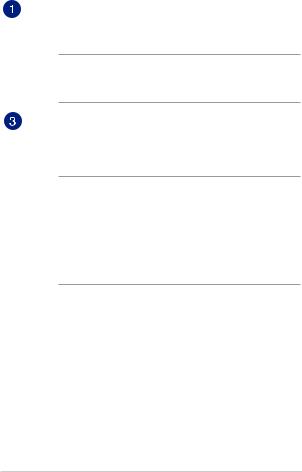
Hűtőventilátor
A hűtőventilátor eltávolítja a fölösleges hőt a hőmérsékleti határérték-beállításoktól függően.
FIGYELEM! Győződjön meg arról, hogy papír, könyv, ruha, kábel vagy egyéb tárgy nem akadályozza a levegő áramlását a szellőzőnyílásokon. Ellenkező esetben túlmelegedés történhet.
Rekeszfedél
Ez a fedél védi a Notebook PC cserélhető merevlemez-meghajtók (HDD), NVMe SSD (M.2 2280) és memóriamodulok (RAM) számára fenntartott területeket.
MEGJEGYZÉS:
•További részletekért tekintse meg a kézikönyv 5. fejezet: A Notebook PC bővítése című részét.
•Az 1. M.2 2280 nyílás támogatja a SATA SSD használatát, míg a 2. nyílás a PCIe (NVMe) SSD és SATA SSD használatát egyaránt támogatja. További részletekért tekintse meg a kézikönyv M.2 kártya telepítésecímű részét.
20 |
Notebook PC-hez E-kézikönyv |
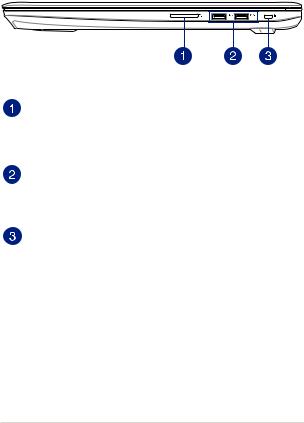
Jobb oldal
Flash memóriakártya-olvasó
Ez a Notebook PC egy darab beépített memóriakártya olvasó nyílással rendelkezik, amely támogatja az SD és SDHC memóriakártya formátumot.
USB 3.0 port
Ez a Universal Serial Bus 3.0 (USB 3.0) csatlakozó akár 5 Gbit/s adatátviteli sebességet kínál és visszamenőleg kompatibilis az USB 2.0 szabvánnyal.
Kensington® biztonsági nyílás
A Kensington® biztonsági nyílás lehetővé teszi a Notebook PC rögzítését Kensington® típusú Notebook PC biztonsági termékek segítségével.
Notebook PC-hez E-kézikönyv |
21 |
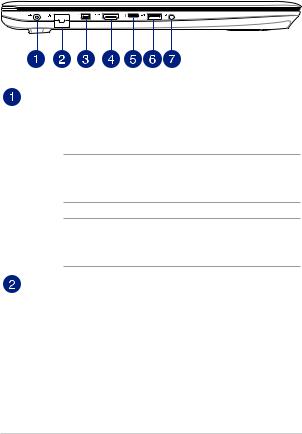
Bal oldal
Tápcsatlakozó (DC) aljzat
Ehhez az aljzathoz csatlakoztassa a mellékelt tápfeszültség adaptert az akkumulátor egység töltéséhez és a Notebook PC árammal történő ellátásához.
FIGYELEM! A hálózati adapter felforrósodhat a tartós használattól. Ne takarja le az adaptert és tartsa távol a testétől, ha az elektromos hálózathoz csatlakozik.
FONTOS! Kizárólag a mellékelt tápfeszültség adaptert használja az akkumulátor egység töltéséhez és a Notebook PC árammal történő ellátásához.
LAN port
Csatlakoztasson egy hálózati kábelt ehhez a csatlakozóhoz, hogy a helyi hálózathoz (LAN) csatlakozzon.
22 |
Notebook PC-hez E-kézikönyv |
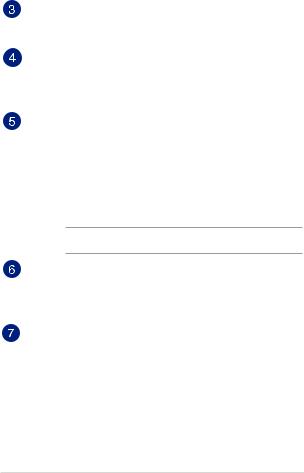
Mini DisplayPort
Ezt a csatlakozót a Notebook PC külső megjelenítőhöz történő csatlakoztatásához használhatja.
HDMI csatlakozó
Ide csatlakoztatható High Definition Multimedia Interface (HDMI) kábel, ami HDCP-kompatibilis a HD DVD, Blu-Ray és egyéb jogvédett tartalom lejátszásához.
„C” típusú USB/Thunderbolt 3 kombinált port
Az USB 3.1 (Universal Serial Bus 3.1) csatlakozóport akár 10 Gbit/s adatátviteli sebességet kínál és visszamenőleg
kompatibilis az USB 2.0 szabvánnyal. Csatlakoztassa a Notebook PC-t egy DisplayPort, VGA, DVI vagy HDMI külső kijelzőhöz
egy Thunderbolt 3 adapter segítségével, és tapasztalja meg a nagyfelbontású kijelző által nyújtott élményt az Intel® Thunderbolt™ technológián keresztül.
MEGJEGYZÉS: A port adatátviteli sebessége típusonként eltérhet.
USB 3.0 port
Ez a Universal Serial Bus 3.0 (USB 3.0) csatlakozó akár 5 Gbit/s adatátviteli sebességet kínál és visszamenőleg kompatibilis az USB 2.0 szabvánnyal.
Fejhallgató/headset/mikrofon csatlakozóaljzat
Ez az aljzat aktív hangszórók vagy fejhallgató csatlakoztatásához való. Ezen az aljzaton keresztül akár külső mikrofont vagy headsetet is csatlakoztathat.
Notebook PC-hez E-kézikönyv |
23 |
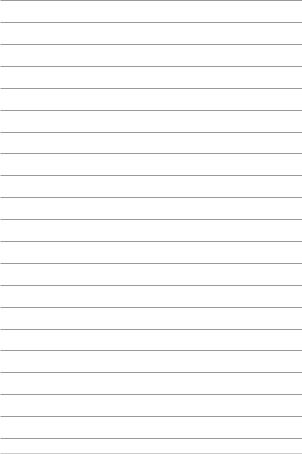
24 |
Notebook PC-hez E-kézikönyv |

2. fejezet:
A Notebook PC használata
Notebook PC-hez E-kézikönyv |
25 |

Első lépések
Töltse fel a Notebook PC-t
A.Csatlakoztassa az AC hálózati tápkábelt az AC-DC hálózati adapterhez.
B.Csatlakoztassa a tápfeszültség adaptert egy 100V-240V hálózati aljzatba.
C.Csatlakoztassa a DC tápkábel dugóját a Notebook PC tápfeszültség (DC) bemenetéhez.
Töltse a Notebook PC-t 3 órán át, mielőtt használatba venné.
MEGJEGYZÉS: Típustól függően a számítógép előlapjának megjelenése eltérő lehet.
FONTOS!
A tápfeszültség adapter adatai:
•Bemeneti feszültség: 100-240 V~
•Bemenetifrekvencia:50-60Hz
•Névleges kimeneti áramerősség: 9.23A (180W)
•Névlegeskimenetifeszültség:19.5V
26 |
Notebook PC-hez E-kézikönyv |

FONTOS!
•KeressemegaNotebookPCbemeneti/kimenetibesorolásicímkéjét
és győződjön meg arról, hogy megfelel a hálózati adapter bemeneti/ kimeneti értékeinek. Előfordulhat, hogy egyes Notebook PC típusok egynél több minősítésű kimeneti árammal rendelkeznek az elérhető SKU alapján.
•Győződjön meg arról, hogy a Notebook PC csatlakozik a hálózati adapterhez, mielőtt első alkalommal bekapcsolná. Nyomatékosan ajánljuk, hogy földelt fali csatalkozóaljzatot használjon, amikor a Notebook PC-t az elektromos hálózatról működteti.
•AkonnektoraNotebookPCközelébenlegyenéskönnyenelérhető legyen.
•ANotebookPChálózatiáramellátásróltörténőleválasztásáhozhúzza ki a Notebook PC-t a konnektorból.
FIGYELEM!
A Notebook PC akkumulátorával kapcsolatban olvassa el alábbi óvintézkedéseket.
•AzeszközbenlévőakkumulátortkizárólagazASUSáltaljóváhagyott szakemberek távolíthatják el (csak nem eltávolítható akkumulátorok esetén).
•Azeszközbenlévőakkumulátoreltávolításvagyszétszerelésesetén tűz vagy vegyi égés kockázatát rejti.
•AzÖnbiztonságaérdekébentartsabeafigyelmeztetőcímkék utasításait.
•Anemmegfelelőakkumulátorhasználatarobbanásveszélyes.
•Nedobjatűzbe.
•SohanekíséreljemegrövidrezárniaNotebookPCakkumulátorát.
•Sohanekíséreljemegszétszerelni,illetveújraösszeszerelniaz akkumulátort (csak nem eltávolítható akkumulátorok esetén).
•Szivárgáseseténnefolytassaahasználatát.
•Azakkumulátortésrészegységeitmegfelelőenkellújrahasznosítani, illetve elhelyezni.
•Azakkumulátortésazegyébkisméretűrészegységekettartsatávol gyermekektől.
Notebook PC-hez E-kézikönyv |
27 |

Emelje fel a kijelzőpanel kinyitásához.
Nyomja meg a Start gombot.
28 |
Notebook PC-hez E-kézikönyv |

Az érintőpad használata
Az egérmutató mozgatása
Megérintheti vagy bárhova kattinthat az érintőpadon a mutatója aktiválásához, majd csúsztassa az ujját az érintőpadon a képernyőn lévő mutató mozgatásához.
Vízszintes csúsztatás
Függőleges csúsztatás
Átlós csúsztatás
Notebook PC-hez E-kézikönyv |
29 |
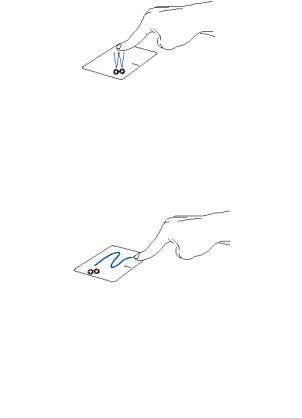
Egyujjas mozdulatok
Érintés/Dupla érintés
•Érintse meg a kívánt alkalmazást a kijelöléséhez.
•Duplán érintsen meg egy alkalmazást az indításához.
Elhúzás
Duplán érintsen meg egy elemet, majd ugyanazzal az ujjával csúsztassa el anélkül, hogy felemelné az ujját az érintőpadról. Emelje fel az ujját az érintőpadról, hogy az elemet az új helyen elhelyezze.
30 |
Notebook PC-hez E-kézikönyv |
